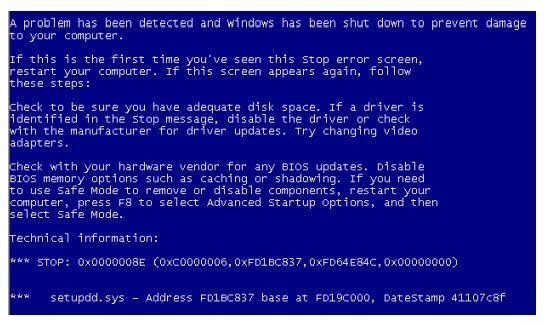Rom và Ram là bộ nhớ chính không thể thiếu trong máy tính. Nếu như Rom là bộ nhớ dùng để lưu trữ các chương trình quản lý khi khởi động thì Ram là bộ nhớ lưu trữ các chương trình đang hoạt động trên máy tính.
Để bảo trì và sửa chữa máy tính một cách tốt nhất, bạn cần am hiểu về cấu tạo của các dòng Ram và Rom trên thị trường. Sau đây mời các bạn cùng Incare tìm hiểu tất tần tật thông tin về bộ nhớ Ram – Rom máy tính với bài viết dưới đây nhé!
Tìm Hiểu Về ROM và RAM Trên Hệ Thống Máy Tính.
1. Bộ nhớ Rom
Bộ nhớ Rom là bộ nhớ cố định an toàn dù xảy ra mất điện thì dữ liệu vẫn được lưu giữ. BIOS ROM là chip nhớ đặc biệt chứa chương trình nhập xuất cơ sở của hệ thống, được tích hợp trên bo mạch chủ làm cầu nối giữa các thiết bị phần cứng với hệ điều hành.
Bộ nhớ Rom có các loại cơ bản sau:
BIOS là chương trình được lập trình sẵn chứa lệnh quản lý điều khiển hệ thống nhập xuất cơ bản bởi các nhà sản xuất đưa ra phù hợp với từng mainboard thông qua 1 chip Rom. BIOS giữ vai trò quản lý và chuẩn bị nạp các chương trình phần mềm. Các phần mềm trong BIOS được nạp trước khi hệ điều hành khởi động máy: Bộ nhớ Ram là bộ nhớ lưu các chương trình phục vụ trực tiếp cho quá trình xử lý CPU, nó chỉ lưu trữ dữ liệu tạm thời và bị mất khi cúp điện. Gồm 2 loại cơ bản là Ram tĩnh và Ram động. Nhưng các dữ liệu lưu trên đó đều sẽ mất khi tắt máy. Ram tĩnh không cần phải làm tươi mà dữ liệu vẫn không bị mất. Ram động là chip nhớ được dùng làm bộ nhớ chính cho đa số các dòng máy tính trên thị trường hiện nay. Có các loại Ram sau: Sau thời gian sử dụng Ram thường bị oxy hóa do chịu ảnh hưởng của môi trường. Để cải thiện tình trạng này bạn cần vệ sinh chân tiếp xúc của Ram và khe cắm Ram bằng các công cụ đơn giản như cục gôm hay bàn chải mềm. Ram cũng có thể bị lỗi chip nhớ do hở mối hàn, khi đó chúng ta phải nhờ đến chương trình Goldmemory, Memtest86 để kiểm tra. Nếu chương trình báo Ram lỗi thì có thể sửa chữa hoặc thay thế. Nếu chúng ta lắp đặt ram không đúng thì có thể dẫn đến tình trạng máy không lên hình hoặc có thể gây ra sự cố cháy ram. Tuyệt đối không được tháo lắp Ram khi máy đang hoạt động. Chỉ tiến hành tháo lắp ram khi đã rút điện và xác định đúng chủng loại ram cần thay thế Trên đây Incare đã chia sẻ đến các bạn các kiến thức về bộ nhớ chính Ram – Rom. Với mong muốn cùng làm để học hỏi và tiến bộ – Incare mong rằng sẽ ngày càng mang lại dịch vụ bảo trì, sửa chữa máy tính, laptop và máy in tốt nhất đến với khách hàng. Bạn đang xem bài viết Khám Phá Bộ Nhớ Ram – Rom Trên Máy Tính trong chuyên mục Kinh Nghiệm – Thủ Thuật của Incare. Nếu bạn có bất kỳ thắc mắc, khó khăn nào về kỷ thuật cần tư vấn vui lòng liên hệ HOTLINE 0906 73 75 83. Chúng tôi sẽ tư vấn miễn phí cho khách hàng. *** Ngoài ra, bạn có thể tham khảo thông tin liên quan khác như: Quý khách có nhu cầu tư vấn và báo giá các linh kiện máy tính – laptop Incare, hãy liên hệ ngay hotline:0937 27 22 77 nhé! a. BIOS
b. Cmos Ram
2. Bộ nhớ Ram
a. Các loại bộ nhớ Ram
b. Các loại khe cắm Ram trên mainboard
c. Các thông số kỹ thuật đặc trưng
3. Xử lý lỗi Ram
a. Ram bị oxy hóa hoặc lỗi chip nhớ
b. Lắp đặt sai kỹ thuật
 Dịch Vụ Chăm Sóc Máy Tính, Máy In Tận Nơi Hướng Đến Khách Hàng – Cam Kết Chất Lượng
Dịch Vụ Chăm Sóc Máy Tính, Máy In Tận Nơi Hướng Đến Khách Hàng – Cam Kết Chất Lượng